Añadir un usuario
Cuando inicie sesión en su cuenta de empresa de Parallels, haga clic en Perfil de empresa en la esquina superior derecha.

Vaya a la página Usuarios y haga clic en Invitar usuarios.

Introduzca las direcciones de correo electrónico de los usuarios a los que desea invitar. Tenga en cuenta que puede importar datos de un archivo CSV si dispone de uno. Si necesita eliminar algunas de las cuentas importadas, haga clic en la cruz que aparece junto a ellas. Tenga en cuenta que también puede seleccionar el idioma del correo electrónico de invitación.

Haga clic en Enviar invitaciones cuando la lista esté lista. Cuando se envíen las invitaciones, verás una confirmación.
Los usuarios invitados recibirán un correo electrónico de invitación con un enlace para unirse a la cuenta de empresa.
Nota: puedes reenviar invitaciones. Marque la dirección de correo electrónico a la que desea reenviar una invitación, haga clic en Acciones y, a continuación, en Enviar invitación.
Eliminar un usuario
En la página Usuarios marque la casilla situada junto a la cuenta que desea eliminar, haga clic en Acciones y, a continuación, en Eliminar.
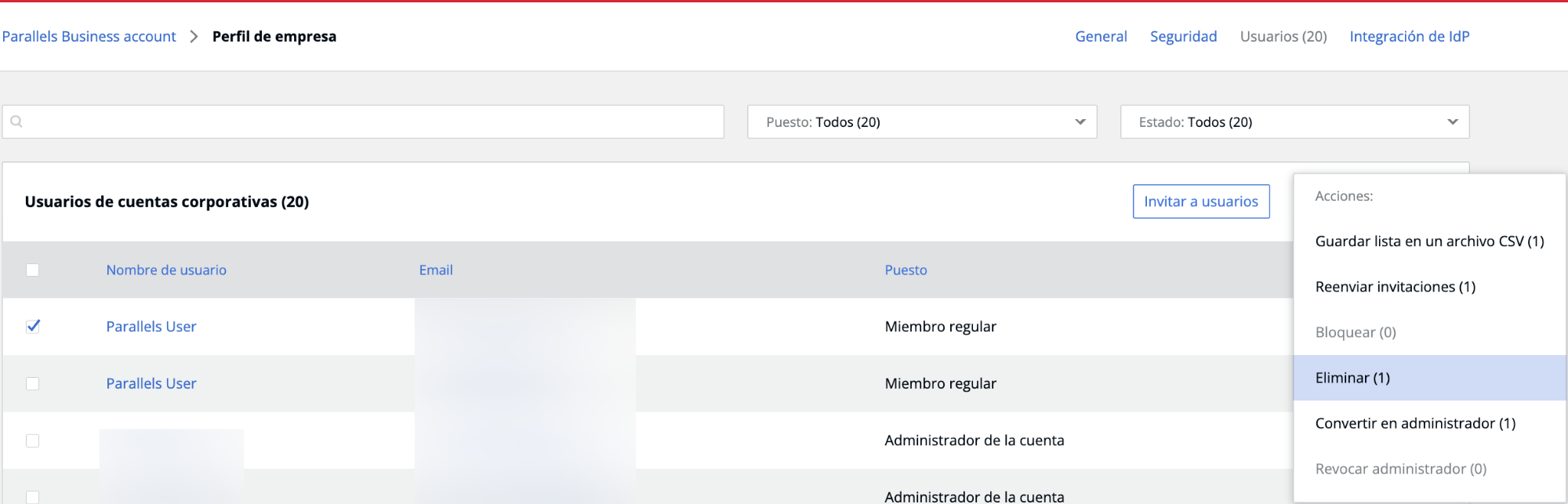
Convertir al usuario en administrador de la cuenta
Si eres administrador de una cuenta, también puedes convertir a otro usuario en administrador de la misma:
1. Vaya a la página Empresa Perfil y haga clic en Usuarios. Hay un enlace directo disponible aquí.
2. Seleccione el usuario y haga clic en Acciones. Seleccione la opción Convertir en administrador para asignar privilegios de administrador al usuario.
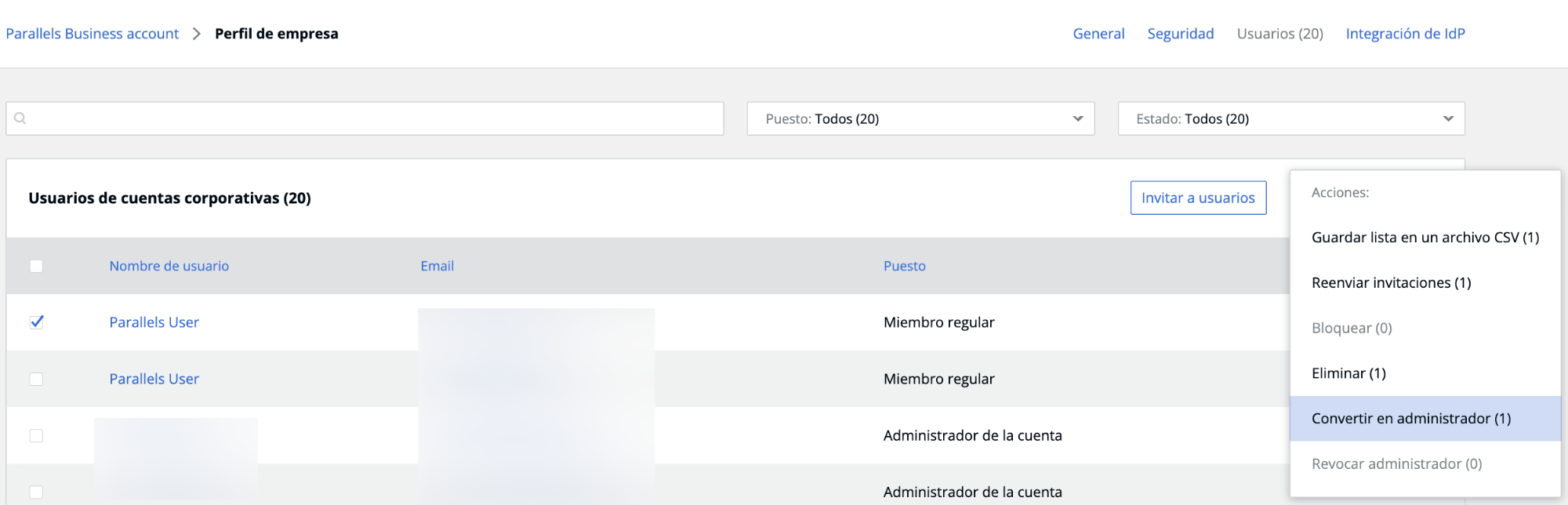
Was this article helpful?
Tell us how we can improve it.